Jak zainstalować Universal Media Server do przesyłania strumieniowego mediów na dowolne urządzenia
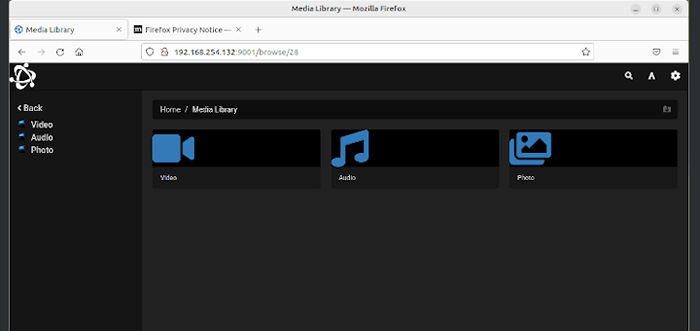
- 841
- 104
- Juliusz Janicki
Universal Media Server (Ums) to krzyżowy i bezpłatny serwer multimedialny zgodny z DLNA, HTTP (S) PNP, który zapewnia szereg możliwości, takich jak udostępnianie plików multimedialnych, takich jak obrazy, filmy i dźwięk między nowoczesnymi urządzeniami, jak konsole gier, telewizory inteligentne, Gracze Blu-ray, urządzenia Roku i smartfony. UMS był pierwotnie oparty na PS3 Media Server Aby zapewnić większą stabilność i kompatybilność plików.
Ums przesyła szeroką gamę formatów multimediów z niewielką lub absolutnie bez konfiguracji. Jest zasilany wieloma narzędziami multimedialnymi, takimi jak VLC Media Player, FFMPEG, Avisynth, Mencoder, Tsmuxer, MediaInfo i wiele innych.
[Może się również polubił: Najlepsze oprogramowanie do serwera multimediów dla Linux]
W tym przewodniku badamy, jak zainstalować Universal Media Server w dystrybucjach opartych na debian. Wykazamy jego instalację za pomocą Ubuntu 22.04.
Krok 1: Zainstaluj dodatkowe pakiety i zależności
Kilka dodatkowych pakietów i zależności jest wymagane przez Uniwersalne media służąR. Należą do nich odtwarzacz multimedialny VLC, MPlayer, Mediainfo i Mencoder do kodowania filmów.
Aby zainstalować te pakiety, uruchom następujące polecenie.
$ sudo apt instal MediaInfo dcraw vlc mcoder mencoder
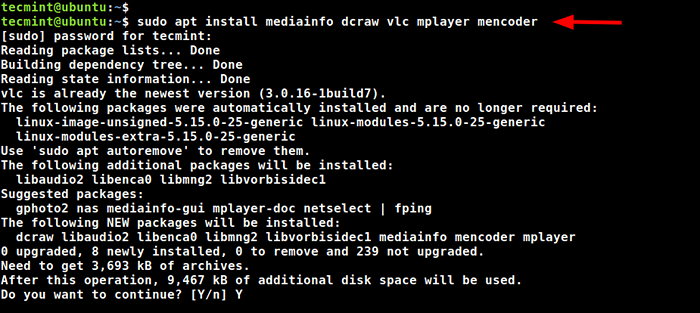 Zainstaluj zależności w Ubuntu
Zainstaluj zależności w Ubuntu Krok 2: Zainstaluj Universal Media Server w Ubuntu
Universal Media Server jest dostępny do pobrania z repozytorium GitHub dla różnych urządzeń, w tym:
- x86 (dla 32-bitowych starszych komputerów PC).
- x86_64 (dla 64-bitowych komputerów).
- arm64 / armhf (dla urządzeń z procesorami arm e.G Raspberry Pi).
Ponieważ biegamy Ubuntu 22.04, Pobieramy 64-bitowy plik Tarball. Najnowsza wersja Universal Media Server Jest 11.4.0 W momencie pisania tego przewodnika.
Pobierz więc kompresowany plik Universal Media Server w następujący sposób i odpowiednio zastąp numer wersji, aby dopasować najnowszą wersję przy użyciu następującego polecenia WGET.
$ wget https: // github.COM/UniversalMediaserver/UniversalMediaserver/Empleases/Download/11.4.0/UMS-11.4.0-x86_64.TGZ
Po pobraniu Tarball przejdź do miejsca, w którym pobrałeś plik Tarball i wyodrębnij plik Tarball do /optować katalog i zmień nazwę nieskompresowanego folderu 'Ums'.
$ sudo tar -zxvf ums -111.4.0-x86_64.TGZ -C/Opt/--Transform S/UMS -11.4.0/ums/
Sprawdź istnienie folderuUms' w /optować informator.
$ ls /opt
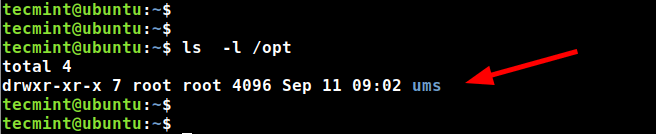 Sprawdź katalog UM
Sprawdź katalog UM Krok 3: Uruchom Universal Media Server w Ubuntu
Ostatnim krokiem jest uruchomienie serwera multimediów. Aby to zrobić, uruchom następujący skrypt.
$/opt/ums/ums.cii
Ładuje to wszystkie niezbędne komponenty potrzebne do uruchomienia serwera multimedialnego. Wreszcie usługa serwera multimediów zostanie uruchomiona w porcie 9001, a instrukcje dotyczące dostępu do serwera multimediów zostaną wyświetlone na końcu wyjścia skryptu.
 Rozpocznij Universal Media Server w Ubuntu
Rozpocznij Universal Media Server w Ubuntu Jako taki, aby uzyskać dostęp Universal Media Server, przeglądarka dostarczona adres URL. URL będzie inny w twoim przypadku.
http: // serwer-IP: 9001
Otrzymasz następujący interfejs.
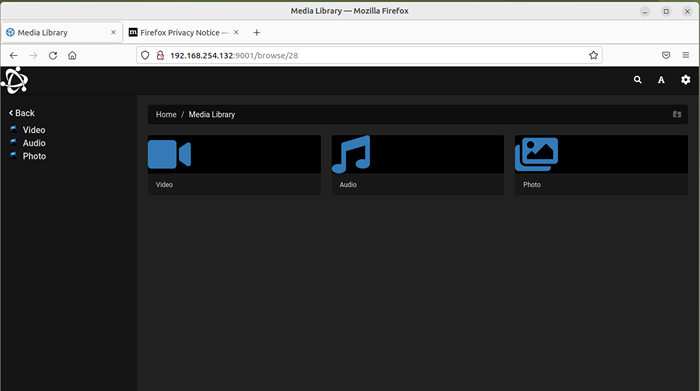 Universal Media Server
Universal Media Server Krok 4: Skonfiguruj Universal Media Server SystemD Service
Gdy skrypt zostanie zakończony w wierszu poleceń, usługa UMS zatrzymuje. Lepszym sposobem uruchamiania serwera multimedialnego jest skonfigurowanie go jako usługi SystemD, abyś mógł łatwo uruchomić, zatrzymać i zarządzać bez żadnych przerw.
Aby to zrobić, utwórz plik SystemD.
$ sudo nano/etc/systemd/system/ums.praca
Następnie wklej następujące wiersze. Pamiętaj, aby zastąpić każdą instancję 'Tecmint„Z własną nazwą użytkownika dla atrybutów użytkowników i grupy.
[Jednostka] Opis = Uruchom ums jako tecMint DefaultDependence = no after = sieć.Target [Service] Type = Prosty User = TecMint Group = TecMint execStart =/opt/ums/ums.SH TIMEOUTSTARTSEC = 0 REZENTAFTEEXIT = Tak Environment = "Ums_max_memory = 500m" [instalacja] WantedBy = Default.cel
Zapisz zmiany i wyjdź z pliku konfiguracyjnego. System ponownie załadunku i włącz i uruchom Ums Usługa za pomocą następujących poleceń.
$ sudo systemCtl Demon-Reload $ sudo Systemctl Włącz UMS.Service $ sudo systemctl start ums.praca
Po rozpoczęciu sprawdź Universal Media Service Status za pośrednictwem polecenia:
$ sudo systemCtl status ums.praca
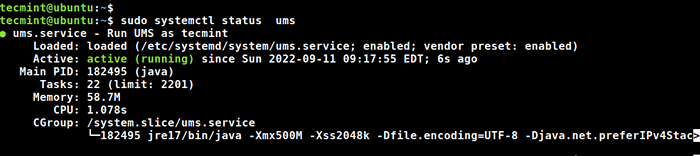 Status Universal Media Server
Status Universal Media Server Z wyjścia możemy to zobaczyć Ums działa zgodnie z oczekiwaniami.
To kończy nasz przewodnik na temat instalacji Universal Media Server w dystrybucjach opartych na debian. Stąd możesz przesyłać i przesyłać strumieniowo swoje pliki multimedialne na wiele urządzeń. Twoja opinia na temat tego przewodnika jest mile widziana.
- « Ebook wprowadzający przewodnik konfiguracji Ansible dla Linux
- Garuda Linux - Rozkład zwalniający się na oparciu o Arch Linux »

